Word Belgesine Filigran Eklemek oldukça kolaydır.!

Kimsenin izinsiz olarak çalışmalarımızı çalmaya hakkı yok değil mi? Bu sebep ile Filigran eklemek çalışmalarınızı korumak demek. Resimlere, excel belgelerine , word belgelerine filigran eklemeyi unutmayın. Nerede çalışırsak çalışalım kendi çalışmalarımıza filigran eklersek hırsızlık için elimizden geleni yapmış oluruz ve zaten kendi word projelerimize filigran eklemek de en doğal hakkımız.
Geçtiğimiz günlerde excel’de hazırlanan projeye filigran ekleme konusunda bilgiler vermiştim. İlgili konuyu makale sonundaki linkde bulabilirsiniz. Bugünkü yazımda ise word belgesinde hazırlanan projeye filigran nasıl eklenir konusuna değineceğim.
Adım Adım Word belgesinde filigran ekleme
Belge içinde sadece bir metin filigranı ekleyebilir ve aynı zamanda da resim de kullanabilirsiniz.
1- Filigran yapmak istediğiniz belgeyi açın ve Tasarım sekmesine tıklayın. Sol üst köşeden Filigran seçeneğine tıklayın.

2-Burada temel filigran ve formatları görüntülenecektir. Belgelerinizde kullanmak istediğinizi seçmelisiniz. Peki ya kendimiz filigran istersek.? Hemen açılan filigran menüsündeki özel filigran menüsüne tıklayalım.

Ve aşağıdaki pencere açılacak. Bu pencerede resim mi yazı mı filigranı eklemek istediğimiz soruluyor. Kullanmak istediğiniz biçimlendirme seçeneklerini seçin. Ben bu ekranda ilk metini seçtim. Ve renk ve menüler arasındaki istediğiniz değişiklikleri yapın.

Bir resim filigranı kullanmak isterseniz?
Öyle ya word belgesine resim eklemiş olabiliriz ve görsele resim filigranı eklemek isteyebiliriz. Bilgisayarınızda kullanmak istediğiniz resmin bulunduğu yere göz atın ve Uygula’ya tıklayın.

Ayrıca, Bing aramadaki görsel sonuçlarını da ekleyebilirsiniz.
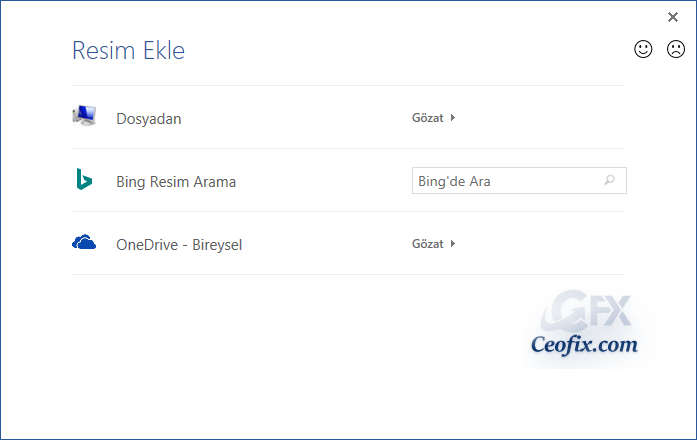
Excelde Hazırlanan E-tabloya Filigran Ekleme
Yayınlanma tarihi: 1 Şub 2017, editlenme tarihi 14-01-2024

Teşekkürler işime yarayacak
@Sibel yılmaz
Rica ederim
Teşekkürler filigran ekledim , elinize sağlık
@Furkan arslan
rica ederim
hocam 3 kişiler filigranı kaldıramasın diye yapılması gereken ekstra bir şey var mı
@Miakhpul Mirsaliieva
Eğer belgeye uyguladığın filigranın silinmesini istemiyorsan belgenin tamamını korumaya alabilirsin veya belgeyi PDF formatına çevirdikten sonra bazı koruma yöntemleri uygulamak olabilir yada arka plan olarak bir resim kullanıp ve resmi, Ms Word un Geliştirici kısmını aktif ettikten sonra düzenlemeyi kısıtla özelliği ile korumaya alabilirsin.
Word belgemi korumaya aldım sayenizde çok teşekürler
@Hüseyin avak
Bence iyi yaptınız. Rica ederim 🙂
Oldukça işime yarayacak bir bilgi , internette bazen word dosyaları paylaşıyorum ve indirilip başka yerlerde paylaşılıyor , elinize sağlık
@melahat dal
Yorum için ben teşekkür ederim. İşinize yarayacak olmasına sevindim gerçekten.
@Nimet Tuba Öz
eline sağlık hemşire
@ruşen
teşekkürler.